时间:2019-08-28 14:53:49 作者:xiufen 来源:系统之家 1. 扫描二维码随时看资讯 2. 请使用手机浏览器访问: https://m.xitongzhijia.net/xtjc/20190828/162765.html 手机查看 评论 反馈
Visual Studio 2010是一款功能非常强大的软件开发工具,它有非常强大的图面设计功能、技术编码等,还可以根据用户的喜好更换背景,那么在Visual Studio 2010里怎么更换背景呢?下面就是在Visual Studio 2010里更换黑色背景的操作步骤,一起往下看看吧!
方法步骤
1、首先打开vs2010(Visual Studio)软件,任意打开一个项目,可以看到这时vs2010是白底黑字;

2、然后在Visual Studio 2010的工具栏中找到“工具”选项;

3、接着点击“工具”选项,并选择“选项”;
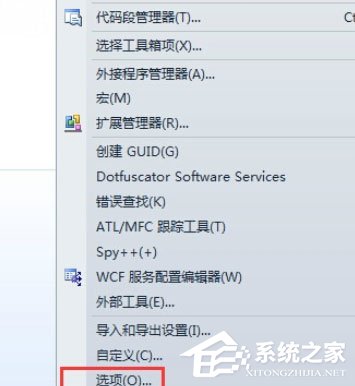
4、在新弹出的界面左侧,选择“环境”下的“字体和颜色”;

5、“项前景色”即代码的颜色,将其设置为白色,“项背景色”即背景颜色,将其设为黑色。设置好后,可以看到预期效果,如果满意的话,点击“确定”进行保存;

6、这时重新打开一个新项目,黑色背景就设置好了。
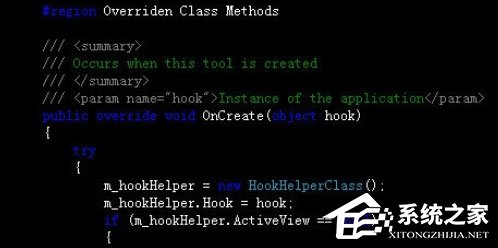
发表评论
共0条
评论就这些咯,让大家也知道你的独特见解
立即评论以上留言仅代表用户个人观点,不代表系统之家立场